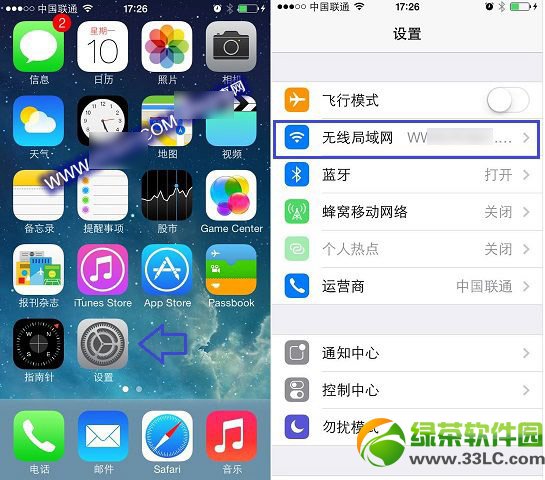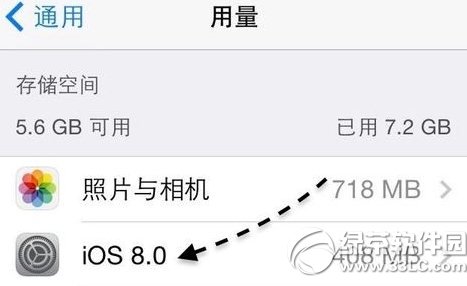萬盛學電腦網 >> 手機應用 >> iPhone >> 提高iOS8【信息】聊天效率的11個絕招
提高iOS8【信息】聊天效率的11個絕招
「信息」是 iPhone 系統原生的即時通訊應用,它有太多的功能,但上手起來並不復雜,比如常見的長按、滑動操作等。本文分享了 11 個信息的便捷操作,讓你聊得更開心。

1. 搜索

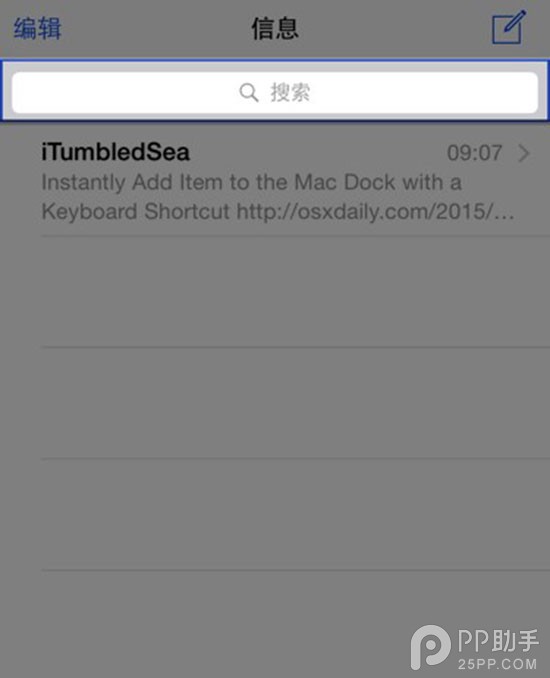
正如主屏幕下拉呼出 Spotlight 搜索一般,在信息對話列表的頁面你也可以使用這一手勢來呼出搜索框,鍵入你需要查詢的關鍵字,即可動態顯示匹配的信息。
2. 返回對話列表
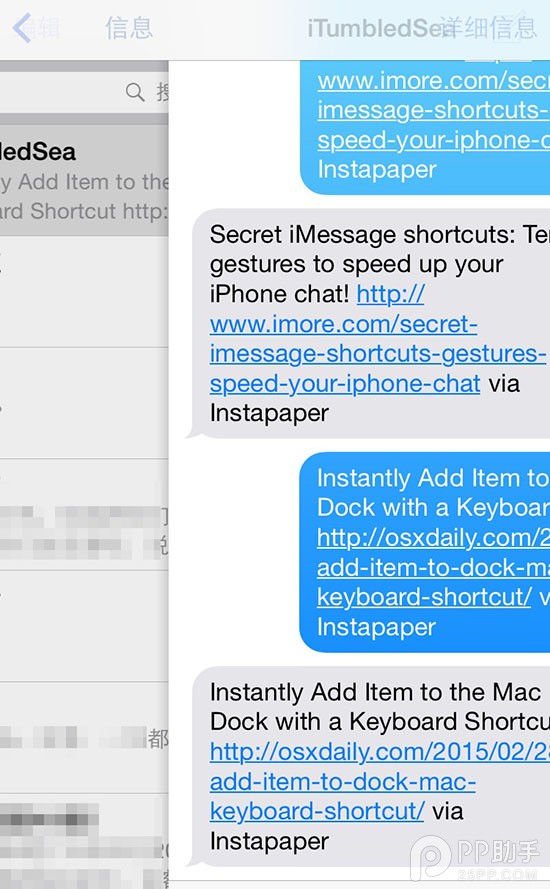
正與某人聊得歡,他人又來信息,返回所有信息列表也很簡單,不需要大拇指費勁去按左上角落的「返回」按鈕,從屏幕左邊緣向右滑動即可。
3. 查看時間戳

時間戳就是每一條信息發送/到達的准確時間,它們在對話窗口是不顯示的。我估摸著是蘋果為了讓用戶更多地把注意力集中在當前對話內容上,給內容騰出更多可視空間,棒棒哒!查看這些時間戳,你住需要從屏幕右側向左滑即可見到它們。
4. 復制信息

需要復制某條信息,點擊並按住該信息的氣泡,直至其上方彈出選項條。選擇點擊左側的「拷貝」按鈕即可將其復制到剪貼板(這兩個選項中間的分割線不居中是什麼鬼)。
5. 多條信息刪除/轉發
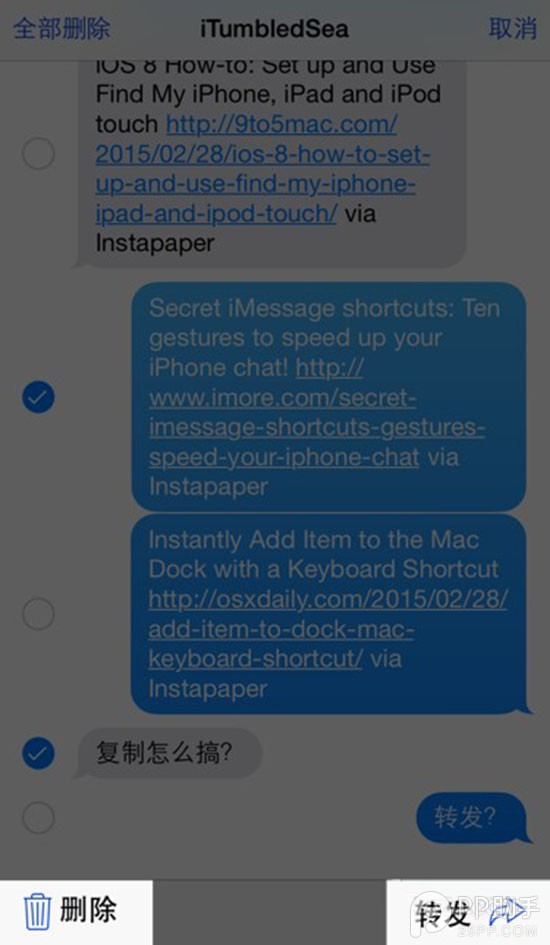
信息的對話列表內沒有「編輯」按鈕,那麼如何刪除信息呢?同樣是按住氣泡不放手,然後選擇右側的「更多」按鈕,這就會進入一個多選的編輯視圖,在此,左下角和右下角分別提供了「刪除」和「轉發」選項。
6. 保存附件

他人如果給你發來信息附件(可以是圖片,視頻,語音等),最常見最方便的操作莫過於直接在該附件氣泡上按住手指不放,直至彈出操作選項,點擊中間的「存儲」按鈕即可。
7. 快速預覽所有附件

連天過程中收到的附件太多了?點擊對話中任意附件即可進行預覽,然後你只需要手指左右滑動,即可直接在附件之間跳轉浏覽。
8. 即時自拍

你可以快速給對方發送自拍,按住左下角的「相機」按鈕,然後向上滑動手指來發送自拍照,或是向右滑動來錄制視頻給對方。
9. 即時語音
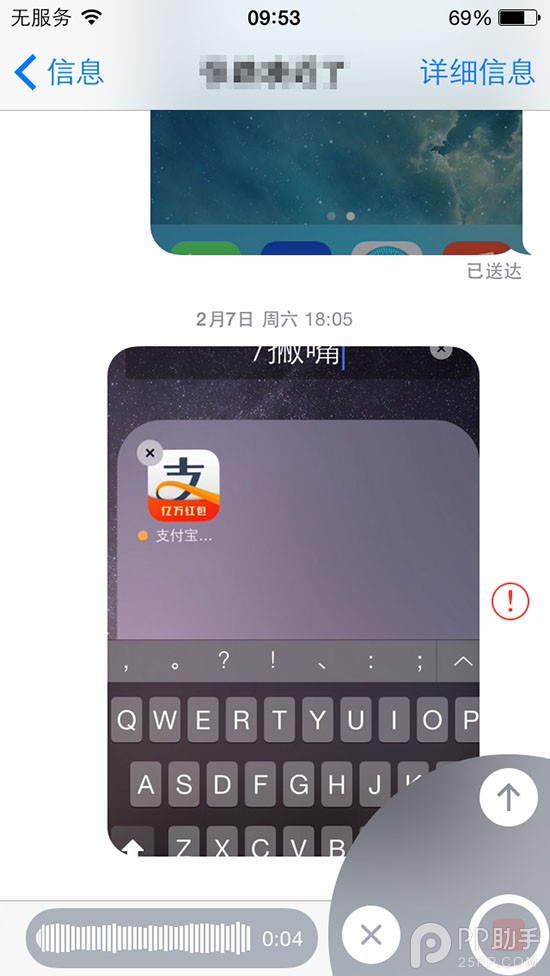
打字打累了的話,你還可以「說」出信息。按住右下角的麥克風按鈕,說完後向上滑動來發送給對方。如果你不滿意,向左滑動即可取消發送。
10. 刪除對話
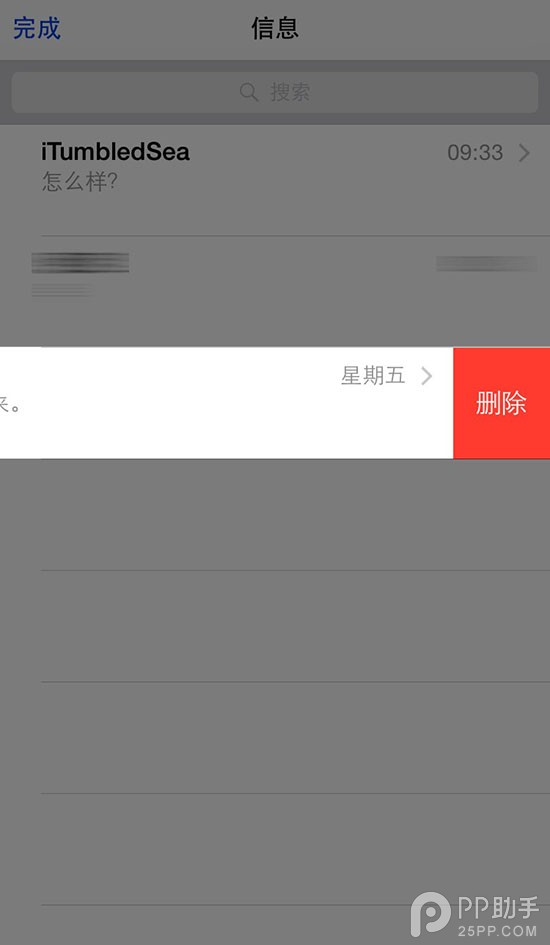
你可以一次性刪除和某人的所有信息對話,你只需要在所有對話列表視圖中找到對應的對話線程,然後向左滑動手指,點擊右側的「刪除」按鈕即可。刪除該對話線程後你仍然可以和其進行對話,只是原先的信息都已經被刪除了。
11. 隱藏鍵盤

有時候在回復他人信息的時候,你想要參考上面對話中的內容(尤其是高聳的圖片附件),無論你處於什麼樣的原因,如果你需要更多的可視信息內容,你可以隱藏鍵盤。操作起來也很容易,只需要按住鍵盤上方部分然後向下滑動手指即可,非常方便。
好了,以上便是筆者分享的 11 個「信息」應用的便捷操作,相信熟練了它們的你,一定會提升使用「信息」聊天的效率。
- 上一頁:兩種iPhone來電畫面的意義
- 下一頁:5件事避免Apple ID被封號